Documentação a enviar para adesão à REDUNIQ
Documentos exigidos pela REDUNIQ para aderir
Aprenda de que forma pode integrar o MB WAY, referências Multibanco e Cartões com a sua loja Jumpseller através da REDUNIQ.
Para poder configurar o MB WAY, Cartões e Referência Multibanco é necessário que possua uma conta com a SIBS. Poderá abrir esta conta através da REDUNIQ.
Com a REDUNIQ poderá receber os fundos em qualquer banco.
Nota: Normalmente, é necessário esperar até 10 dias úteis para receber as credenciais da sua conta.
Após ter recebido os dados de acesso à sua conta SIBS, pode fazer a configuração do método de pagamento na sua loja Jumpseller:
No seu Painel de Administração, clique em Checkout > Pagamentos > Adicionar método e selecione “REDUNIQ”.

Aceda ao website de gestão da sua conta SIBS com os dados de acesso que recebeu no seu email. Caso ainda não tenha ativado a sua conta, clique em “clique aqui para ativar a sua conta” para definir a sua palavra-passe.
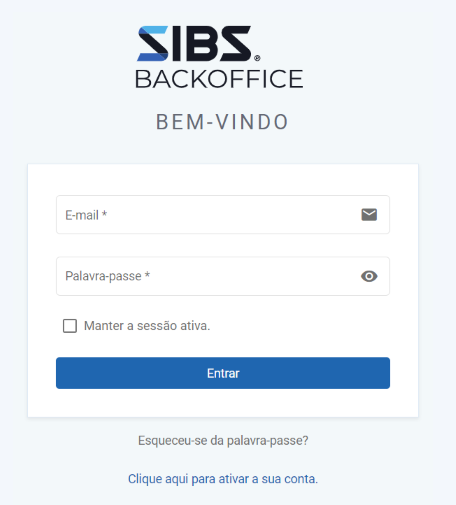
Caso não saiba o número do seu Terminal SIBS, vá a SIBS Payment Gateway 2.0 > vTerminal, copie o valor da coluna de TPA e cole no campo Terminal SIBS na página de configuração do método de pagamento REDUNIQ na Jumpseller.
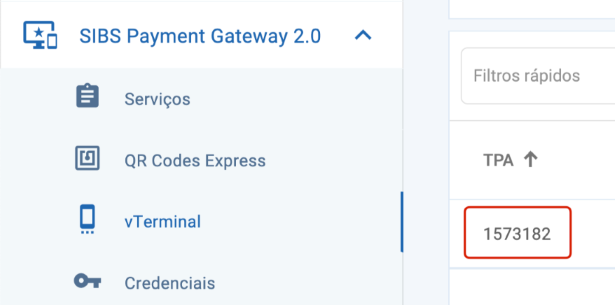
Na barra de navegação vá a SIBS Payment Gateway 2.0 > Credenciais, clique em “Adicionar credencial” e preencha os 3 campos:
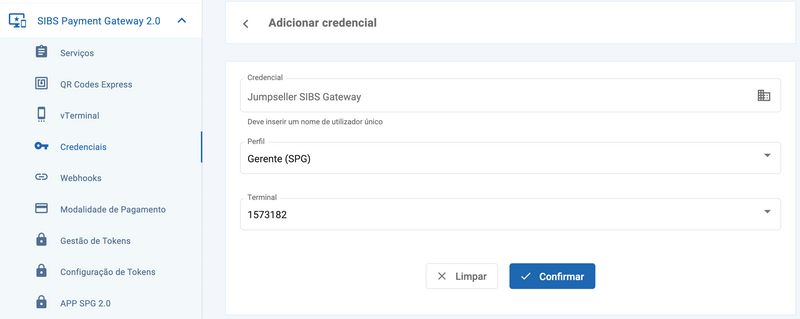
Finalmente, clique em Confirmar, “Copiar token”, e cole o token no campo “Token de autorização” na página da Jumpseller.
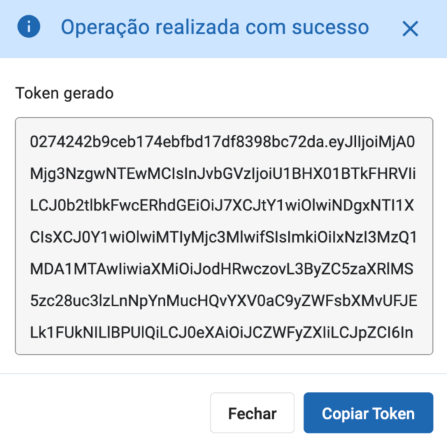
Na página de configuração da SIBS da Jumpseller, copie o URL que encontra no parágrafo em baixo do campo “Segredo para webhook”, com o formato https://loja.exemplo.com/checkout/sibs_gateway/ipn

Na barra de navegação da SIBS clique em SIBS Payment Gateway 2.0 > Webhooks > Adicionar webhook.
Será redirecionado para uma página, onde poderá começar por:
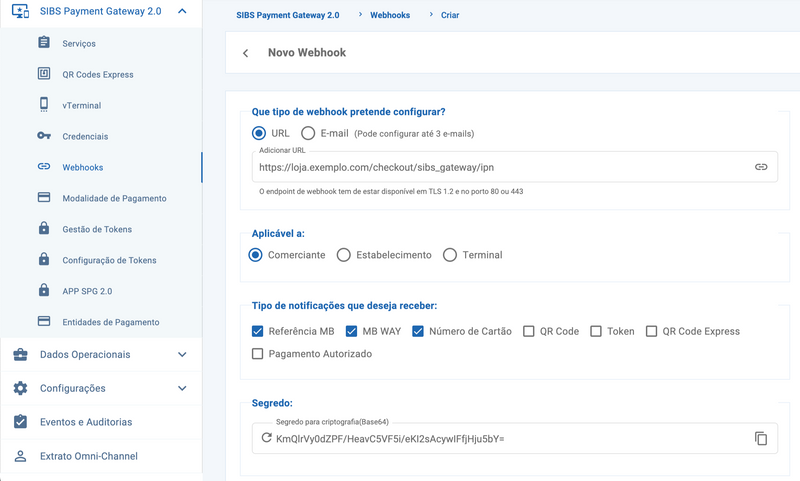
De seguida, volte à sua página de configuração do método REDUNIQ e cole o segredo obtido no passo anterior no campo “Segredo para webhook”
Preencha os campos em falta, “Entidade multibanco” e “client id”, ambos os valores terão sido enviados para o seu email em conjunto com as credenciais de acesso ao website de gestão da SIBS.
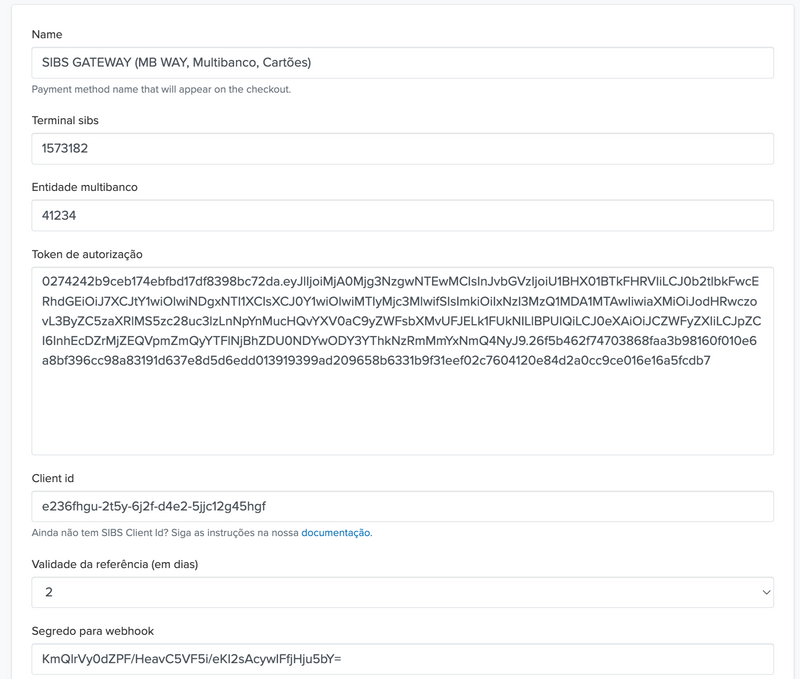
Selecione os métodos que pretende que sejam exibidos neste método. Sugerimos que selecione os 3 serviços (cartões, MB WAY e Multibanco), no entanto, caso prefira que só 1 ou 2 dos serviços apareçam no checkout, tem essa flexibilidade. Por fim, clique no botão Gravar, no canto superior direito.
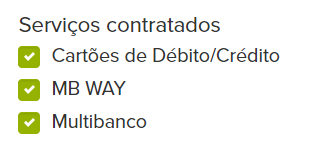
No caso do método de pagamento Multibanco, pode ainda escolher o número de dias até que a referência de pagamento expire no campo “Validade da referência”.
De forma a que o método funcione corretamente para compras de produtos digitais é necessário recolher dados de faturação do cliente. Para isso, aceda a Checkout > Formulário e ative a opção Solicitar informações de faturação quando se tratar de um produto digital.

De forma a que o método funcione corretamente para compras com entrega em loja é necessário recolher dados de faturação do cliente. Para isso, aceda a Checkout > Formulário e ative a opção Solicitar informações de faturamento quando o pedido estiver disponível para retirada na loja..

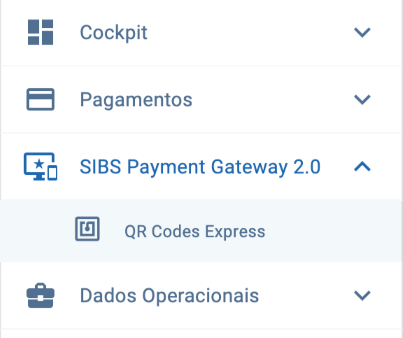
Este problema costuma ficar resolvido após esperar cerca de 10 segundos ou atualizar a página. Caso isso não aconteça contacte onboarding@sibs.pt ou contacte-nos em qualquer altura.
Verifique se o campo “token de autorização” está correto. Vá ao SIBS Backoffice e garanta que o url que copiou da página de configuração (“https://loja.exemplo…) é igual ao que colocou na página do token e copie e cole novamente o token.
Por favor verifique se os campos “token de autorização”, “terminal sibs” ou “entidade multibanco” estão corretos e se não têm um espaço antes ou depois de cada valor.
Contacte onboarding@sibs.pt com um pedido de migração para o SIBS V2, inclua o seu terminal SIBS e entidade multibanco no email.
Confirme que ativou a opção Solicitar informações de faturação quando se tratar de um produto digital no passo produtos-digitais.
Por favor contacte a REDUNIQ e pergunte se aderiram a sua conta na Mastercard. Caso confirmem que sim, contacte a SIBS: parceirosibs@sibs.com para confirmar que os dados foram bem parametrizados.
Caso continue sem funcionar, contacte-nos para ajudar a verificar se há algum valor errado.
Verifique se o campo “entidade multibanco” está correto. Caso não saiba a sua entidade multibanco contacte onboarding@sibs.com.
Se necessitar de mais ajuda, contacte-nos em qualquer altura.
Teste grátis por 7 dias. Não é necessário cartão de crédito.